msdn我告诉你是一款非常高人气的系统安装软件,很多用户都喜欢用它,但是打开它的界面的时候会发现有很多的选项,很多人都不知道该怎么看版本,下面就一起来学习一下怎么看吧。

【msdn我告诉你常见问题】
msdn我告诉你怎么看版本1、在网页搜索“msdn我告诉你”
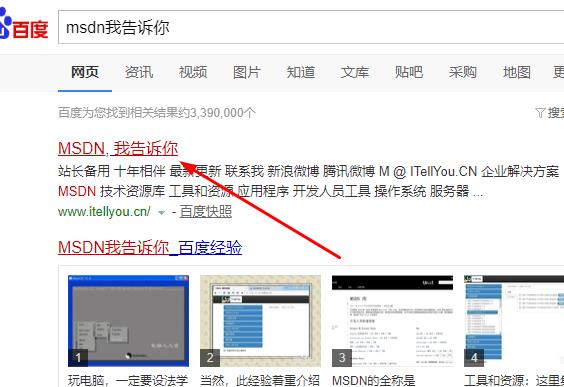
2、进入页面选择“操作系统”和“win10”(以win10举例,用户们可以根据自己所需选择)
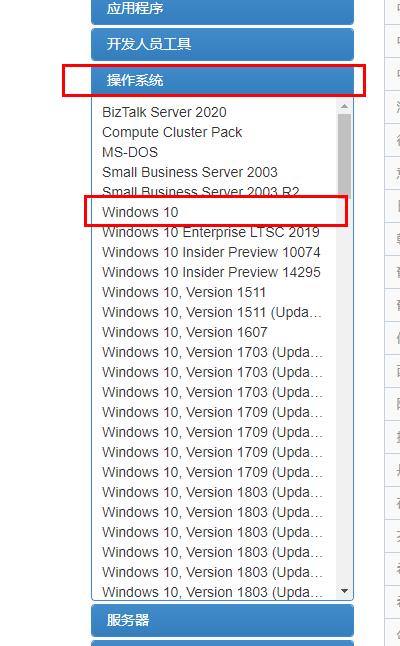
3、在新界面点击“详细信息”
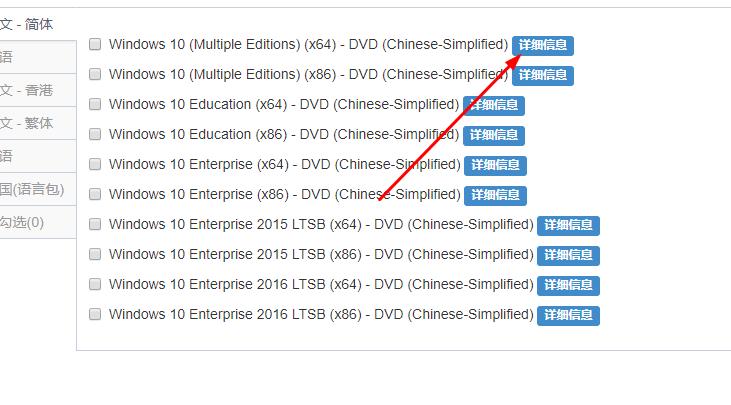
4、即可查看版本的信息
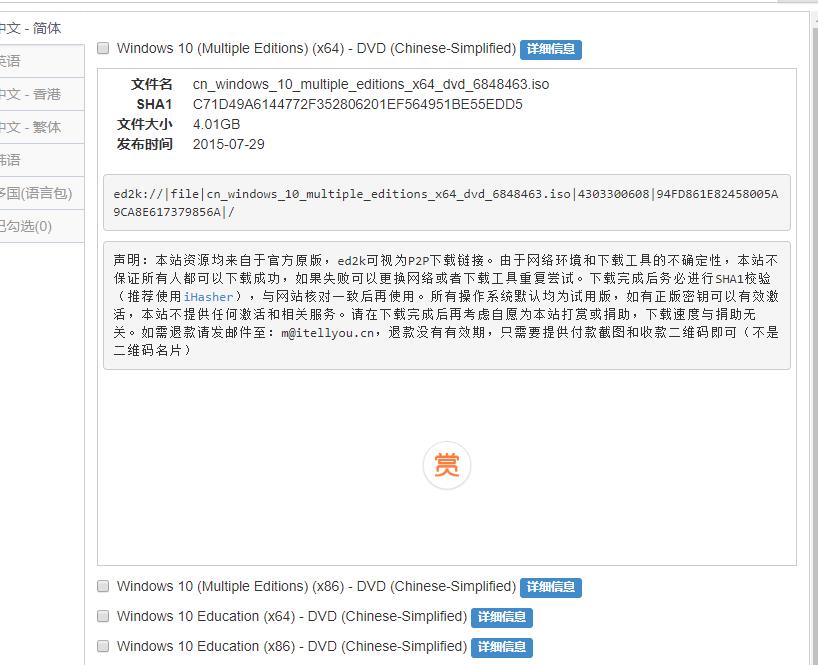
以上就是给各位小伙伴带来的msdn我告诉你怎么看版本的所有内容,希望你们会喜欢。更多相关教程请收藏乐呵呵网~
以上就是msdn我告诉你怎么看版本的全部内容,望能这篇msdn我告诉你怎么看版本可以帮助您解决问题,能够解决大家的实际问题是乐呵呵网一直努力的方向和目标。


